Membuat Contoh Desain Jaringan Dengan 1 Router
Menggunakan CISCO PACKET TRACER
Assalamualikum WR.WB..
Kali ini Saya akan memposting cara – cara membuat sebuah jaringan dengan 1 Router menggunakan Cisco Packet Tracer. Pertama tama, Sebelum membuat sebuah jaringan. Kita harus mengetahui apa itu Router . Router sering digunakn untuk menhubungkan beberapa network, baik network yang sama maupun berbeda dari segi teknologinya, Seperti menghubungkan network yang menggunakan Topologi Bus, Star, Ring dan Lain – lain.
Router juga digunakan untuk membagi network besar menjadi beberapa buah Subnetwork (Network – Network Kecil). Setiap Subnetwork seolah – olah “Terisolir” dari Network lain. Sebuah Router memiliki kemampuan routing, artinya Router secara cerdas dapat mengetahui kemana rute perjalanan informasi yang disebut “Packet” akan dilewatkan.
Apakah di tujukan untuk host lain yang satu network ataukah berbeda – beda network??? Jika Pucket – Pucket ditujukan untuk host pada network lain maka router atau meneruskan ke Network tersebut . Sebaliknya jika Pucket – pucket ditujukan untuk host yang satu network, maka router akan menghalangi Pucket – Pucket keluar. Sehingga Pucket – pucket tersebut tidak “Membanjiri” Network yang lain. Untuk mengimplementasika teknik routing dalam jaringan diperlukan sebuah peralatan. Peralatan itu ( Inter Median Device ) yang di sebut Router.
Router adalah perangkat jaringan yang memiliki beberapa Interface jaringan dan mampu menentukan jalur terbaik (best Path ) yang dapat di tempuh sebuah packet untuk mencapai network tujuan. Router juga mampu memindahkan Packet yang masuk pada satu Interfacenya untuk keluar di Interface jaringan yang lain ( mampu melakukan Packet Forwarding). Routing adalah proses penentuan jalur terbaik untuk mencapai suatu network jaringan. Pada model OSI, Proses routing terjadi pada layer 3 (Network). Dalam melakukan routing, router akan menyimpan berbagai informasi rutin dalam sebuah table yang di sebut table routing. Nahh, Setelan kalian mengerti apa itu router. Saat nya membuat desain awal dalam membangun sebuah jaringan. Namun ada syarat sebelum membuat desain jaringan nya : Syarat nya itu, kalian harus mempunyai Aplikasi “Cisco Packet Tracer “ Dan memiliki Laptop, atau Notebook, Atau Computer :D Hehehe.. Lanjut lagi, Kembali ke Topik Awal .. ^,^
Sekarang kita mulai deh Langkah – langkah nya, Yuk Marii :D
1. Open Aplikasi Cisco Paket tracer
2. Klik Gambar Router yang ada di sebelah kiri bawah.
3. Kemudian pasang Switch nya. Yang terletak disebelah router.
4. Lalu pasang Komputer nya. Yang ada di sudut kiri bawah.
5. Kemudian, Hubungkan semua perangkat menggunakan kabel (Coper Straight- Through).
Nanti jadinya akan Seperti ini .. ^_^
6. Kemudian, klik PC 0. Pada menu, klik IP Configuration. Lalu isi IP Address dan Subnet mask. Disini saya menggunakan *slash (/24).
a. PC 0 = IP address : 192.168.10.2
Subnet mask : 255.255.255.0
b. PC 1 = IP address : 192.168.10.3
Subnet mask : 255.255.255.0
c. PC 2 = IP address : 192.168.20.2
Subnet mask : 255.255.255.0
d. PC 3 = IP address : 192.168.20.3
Subnet mask : 255.255.255.0
7. Setelah pengisisan IP Address dan Subnet mask sukses tanpa ada kendala ^_^ . Selanjutnya kita akan masuk pada bagian pengisian fast Ethernet 0/0 atau disingkat menjadi fa 0/0 pada bagian switch 0. Pada Fast Ethernet 0/1 yang disingkat dengan fa 0/1 berada di switch 1.
Klik Router (sekali klik), maka akan muncul kotak dialog seperti dibawa ini :
Kemudian, Klik FastEthernet 0/0 untuk mengatur jalur ke Switch 0. Seperti gambar dibawah ini :
Disini saya akan menggunakan /24 net 1 pada IP addressnya. Setelah selesai mengisi kolom IP address dan Subnet mask. Jangan lupa memebri centangan ( tanda Ceklis) pada kotak kolom ON. Agar, IP address yang sudah kita atur akan aktif.
Kemudian, arahkan kursor pada pada FastEthernet 0/1 untuk mengatur jalur ke switch 1. Seperti gambar yang ada di bawa ini :
Pengisiannya sama dengan FastEthernet 0/0. Namun, di salah satu NET ID nya. Harus memiliki perbedaan.
FastEthernet 0/0 = 192.168.10.1
FastEthernet 0/1 = 192.168.20.1
Setelah selesai, jangan lupa di ON kan Yah “^_^”
8. Setelah pengisan IP address selesai. Maka Jalur Router Ke Switch 0 dan Switch 1 akan berwarna hijau ( yang artinya telah terhubung ) yang semulanya berwarna merah ( belum terhubung). Dan begitupun jalur dari Switch 0 ke PC 0 dan PC 1. Kemudian Switch 1 ke PC 2 dan PC 3 semuanya berwana hijau. Seperti pada gambar dibawah ini:
9. Kemudian, untuk memastikan IP Address yang kita masukkan itu benar – benar terhubung. Kita dapat melakukan percobaan pengiriman pesan atau bias juga di PING ke PC yang kita tuju.
Contoh :
Kita Mem-ping dari PC 0 ke PC 2
Klik PC 0 ( sekali klik ) -> Kemudian klik Dekstop -> lalu Klik Command Prompt -> akan muncul kotak dialog -> kemudian ketik setelas pada tulisan PC -> ping 192.168.20.2 -> lalu enter.
Jika terdapat terbaca tulisan Replay, maka Pengisian anda Succes full. Berarti PC – PC anda sudah dapat terhubung semua. Seperti pada gambar di bawah ini :
Cukup Untuk hari ini, Semoga tutorial saya bermanfaat untuk kesehatan dan kebugaran Jasmani kita ^_^ Hehehe. Sekian dan Terima Kasih
Wassalamualaikum WR.WB..
Menggunakan CISCO PACKET TRACER
Assalamualikum WR.WB..
Kali ini Saya akan memposting cara – cara membuat sebuah jaringan dengan 1 Router menggunakan Cisco Packet Tracer. Pertama tama, Sebelum membuat sebuah jaringan. Kita harus mengetahui apa itu Router . Router sering digunakn untuk menhubungkan beberapa network, baik network yang sama maupun berbeda dari segi teknologinya, Seperti menghubungkan network yang menggunakan Topologi Bus, Star, Ring dan Lain – lain.
Router juga digunakan untuk membagi network besar menjadi beberapa buah Subnetwork (Network – Network Kecil). Setiap Subnetwork seolah – olah “Terisolir” dari Network lain. Sebuah Router memiliki kemampuan routing, artinya Router secara cerdas dapat mengetahui kemana rute perjalanan informasi yang disebut “Packet” akan dilewatkan.
Apakah di tujukan untuk host lain yang satu network ataukah berbeda – beda network??? Jika Pucket – Pucket ditujukan untuk host pada network lain maka router atau meneruskan ke Network tersebut . Sebaliknya jika Pucket – pucket ditujukan untuk host yang satu network, maka router akan menghalangi Pucket – Pucket keluar. Sehingga Pucket – pucket tersebut tidak “Membanjiri” Network yang lain. Untuk mengimplementasika teknik routing dalam jaringan diperlukan sebuah peralatan. Peralatan itu ( Inter Median Device ) yang di sebut Router.
Router adalah perangkat jaringan yang memiliki beberapa Interface jaringan dan mampu menentukan jalur terbaik (best Path ) yang dapat di tempuh sebuah packet untuk mencapai network tujuan. Router juga mampu memindahkan Packet yang masuk pada satu Interfacenya untuk keluar di Interface jaringan yang lain ( mampu melakukan Packet Forwarding). Routing adalah proses penentuan jalur terbaik untuk mencapai suatu network jaringan. Pada model OSI, Proses routing terjadi pada layer 3 (Network). Dalam melakukan routing, router akan menyimpan berbagai informasi rutin dalam sebuah table yang di sebut table routing. Nahh, Setelan kalian mengerti apa itu router. Saat nya membuat desain awal dalam membangun sebuah jaringan. Namun ada syarat sebelum membuat desain jaringan nya : Syarat nya itu, kalian harus mempunyai Aplikasi “Cisco Packet Tracer “ Dan memiliki Laptop, atau Notebook, Atau Computer :D Hehehe.. Lanjut lagi, Kembali ke Topik Awal .. ^,^
Sekarang kita mulai deh Langkah – langkah nya, Yuk Marii :D
1. Open Aplikasi Cisco Paket tracer
4. Lalu pasang Komputer nya. Yang ada di sudut kiri bawah.
Subnet mask : 255.255.255.0
Subnet mask : 255.255.255.0
Subnet mask : 255.255.255.0
Subnet mask : 255.255.255.0
Wassalamualaikum WR.WB..

















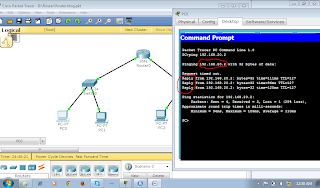
Comments
Makasih infonyaa.. :D